Comment protéger par mot de passe et chiffrer un PDF en ligne
Publié: 2022-04-19Créé en 1992 par Adobe, le format de document portable, alias PDF, s'est développé et est devenu populaire dans le monde entier. Ce format de fichier électronique aide grandement tout le monde à fournir des informations sous forme de texte et d'images.
Créer un document PDF est une évidence. Vous pouvez l'appliquer à vos livres électroniques, catalogues de produits, factures et bordereaux d'emballage, feuilles de triche et infographies. Pourtant, savoir comment le sécuriser correctement semble plus difficile que vous ne le pensez. Ils peuvent être des cibles de choix pour les pirates informatiques et les pirates numériques du monde entier.
Il est de votre responsabilité de protéger de manière proactive vos fichiers PDF et de conserver vos données en toute sécurité. Nous recommandons fortement la protection par mot de passe et le cryptage pour empêcher les utilisateurs non autorisés de visualiser ou de copier vos PDF.
Dans cet article, nous présenterons 2 méthodes pour protéger par mot de passe et chiffrer les fichiers PDF. Vous pouvez soit utiliser un outil en ligne comme Adobe, soit télécharger des fichiers sur votre site WordPress et verrouiller le site avec PPWP Pro.
Avant de creuser dans le guide détaillé, discutons des principales différences entre la protection par mot de passe et le cryptage de vos fichiers PDF.
Quelle est la différence entre la protection par mot de passe et le chiffrement ?
Comme son nom l'indique, la méthode de protection par mot de passe vous permet de verrouiller votre PDF avec une couche de mot de passe. Toute personne disposant du mot de passe correct peut ouvrir et lire le fichier. C'est pourquoi vous devez fournir un mot de passe fort et unique. Il doit comprendre plus de 8 caractères avec des lettres majuscules et minuscules ainsi que des symboles spéciaux.
En fait, vos fichiers protégés sont parfois piratés en raison du manque d'efforts pour renforcer les mots de passe. C'est là que la solution de cryptage entre en jeu.
C'est plus complexe et considéré comme un renforcement de la protection par mot de passe. Pour une explication détaillée, le chiffrement fait référence à un processus de brouillage des données dans un texte chiffré illisible. Cela signifie que même si votre fichier PDF important tombe entre de mauvaises mains, ils ne pourront pas le lire ou le copier.
Pour déchiffrer le document, les personnes doivent utiliser un mot de passe ou un certificat numérique.
Méthode 1 : protéger par mot de passe et chiffrer le PDF avec des outils en ligne
Si vous possédez des fichiers PDF sur votre ordinateur et que vous les envoyez à d'autres via des e-mails/pièces jointes, envisagez d'utiliser des outils en ligne pour les protéger par mot de passe et les crypter. Certains outils de protection par mot de passe des PDF en ligne sont également dotés de la fonction de cryptage afin que vous puissiez effectuer deux actions en même temps.
Adobe Password protect a PDF reste au top de la niche de protection par mot de passe PDF en ligne. Vous pouvez attribuer un mot de passe et crypter vos fichiers avec cet outil. Il vous suffit de quelques clics pour commencer.
- Ouvrez l'outil Adobe Password Protect a PDF
- Faites glisser et déposez votre fichier ou cliquez sur le bouton "Sélectionner un fichier"
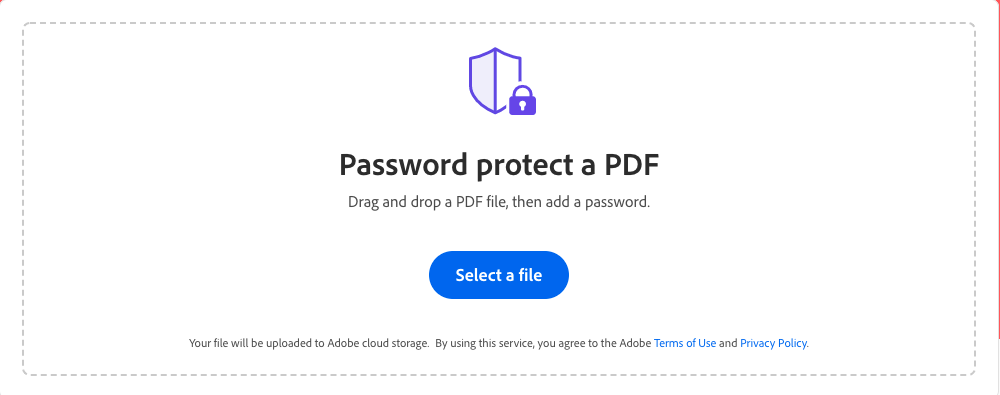
- Définissez un mot de passe et retapez-le pour confirmer
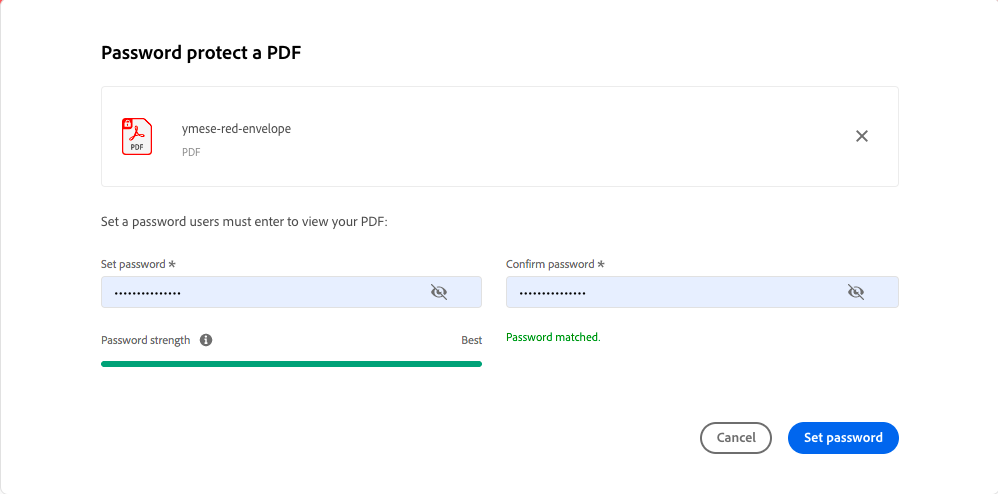
- Cliquez sur Définir le mot de passe
- Téléchargez votre fichier protégé
Vous trouverez ci-dessous ce que les utilisateurs voient lorsqu'ils ouvrent votre PDF sécurisé. Ils ne pourront pas le lire à moins d'entrer la clé de sécurité secrète correcte.
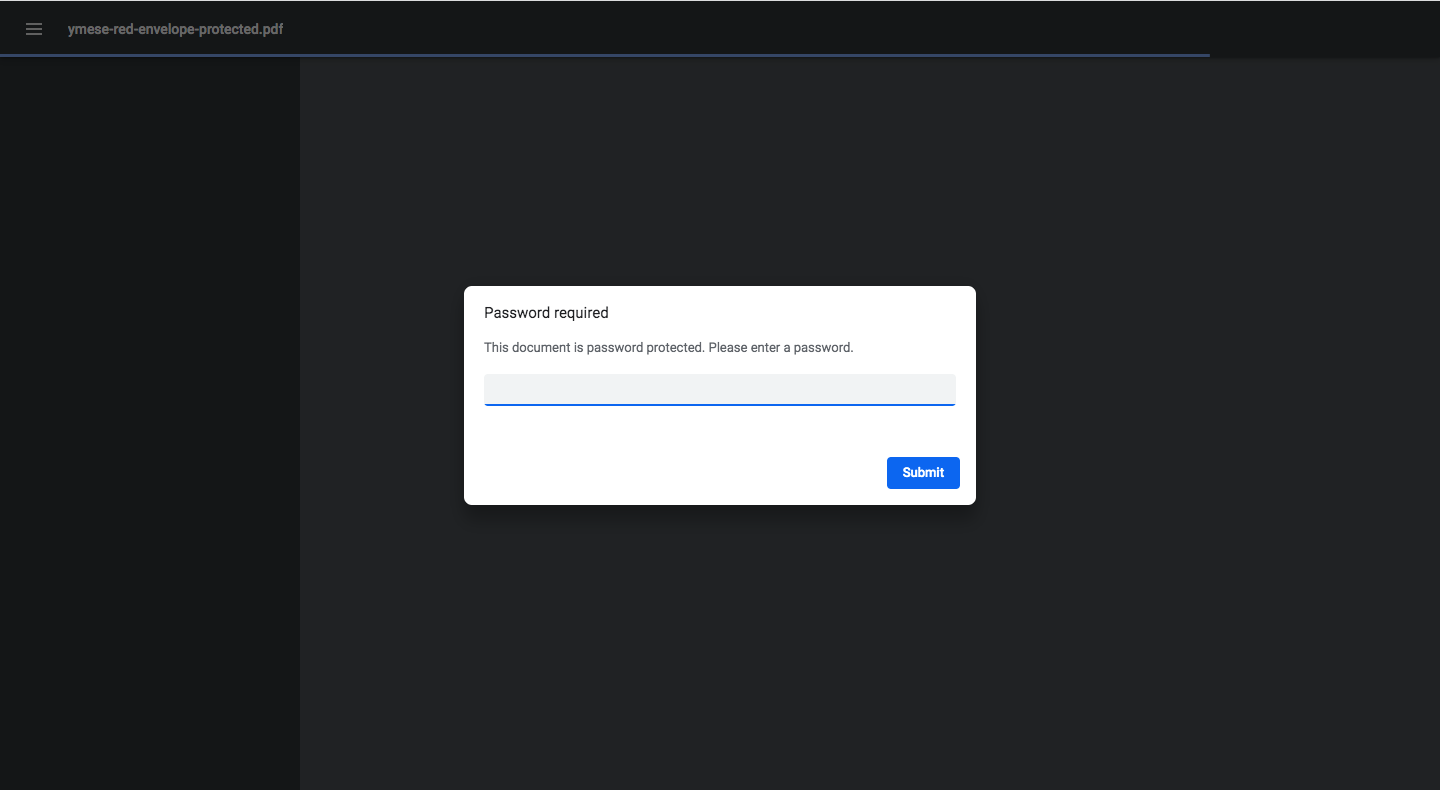
Comme mentionné, l'outil Adobe Password Protect a PDF cryptera automatiquement votre fichier une fois que vous l'aurez protégé par mot de passe. Cela vous permet d'ajouter une couche de sécurité supplémentaire à votre élément PDF.
Pour des fonctionnalités de chiffrement plus avancées, vous devez effectuer une mise à niveau vers la version Adobe Acrobat Pro DC . Vous pouvez chiffrer avec des certificats, gérer les paramètres de sécurité et restreindre l'édition/l'impression/la copie.
Méthode 2 : Protéger par mot de passe et chiffrer le PDF dans WordPress
Il vous est possible de gagner de l'argent avec vos livres électroniques PDF, vos rapports de données ou vos feuilles de triche. Pour aider les clients à acheter et à payer facilement vos fichiers, vous devez les télécharger sur vos sites WordPress et les vendre sur votre boutique WooCommerce.
Le défi consiste maintenant à sécuriser vos fichiers contre tout accès non autorisé. Une fois téléchargés sur votre site, les éléments PDF seront indexés et apparaîtront sur les moteurs de recherche. Il est nécessaire d'empêcher les utilisateurs non payants d'y accéder et de les visualiser.
PDA Gold et PPWP Pro font un travail parfait dans la sécurisation des fichiers PDF. PDA Gold protège les URL des fichiers et les crypte pour empêcher tout accès non autorisé tandis que PPWP Pro vous permet de verrouiller les fichiers avec des mots de passe.

Comment chiffrer des PDF en ligne avec le plugin PDA Gold
PDA Gold protège principalement les fichiers PDF dans la médiathèque. Parfois, les utilisateurs parviennent à télécharger votre fichier privé et ils peuvent toujours le consulter sans autorisation. Pour arrêter cela, vous devez chiffrer votre fichier.
- Installez et activez le plugin PDA Gold
- Dirigez-vous vers Média > Bibliothèque dans votre tableau de bord d'administration WordPress et affichez vos fichiers dans la vue de liste
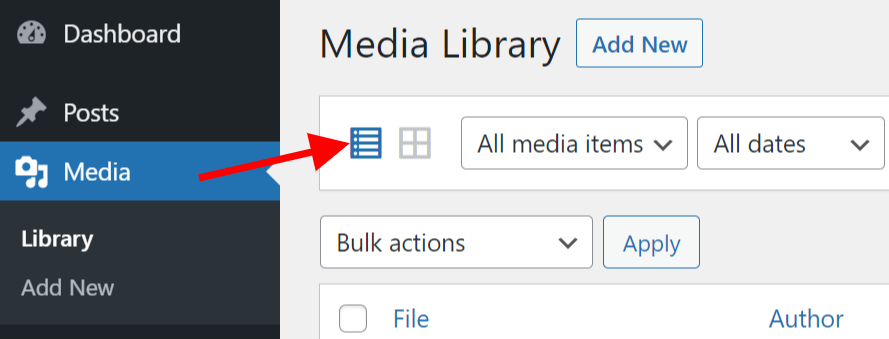
- Trouvez le fichier souhaité et cliquez sur Configurer la protection des fichiers, puis sur Protéger ce fichier

- Appuyez sur le bouton Crypter ce fichier
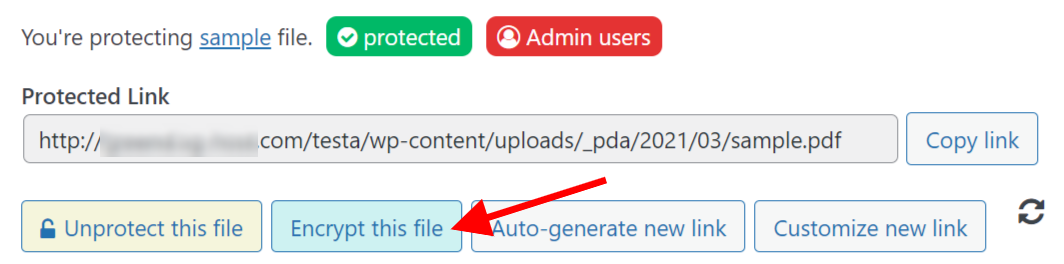
Le plugin vous donne également la possibilité de décrypter des fichiers. Il vous suffit de cliquer sur le bouton Décrypter ce fichier
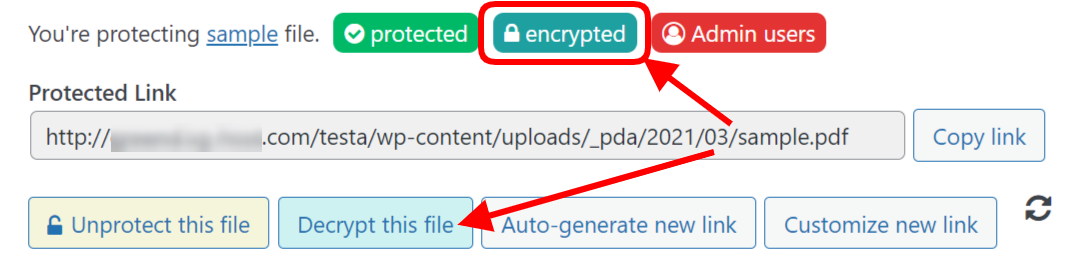
C'est ça!
Comment protéger des PDF par mot de passe avec PPWP Pro
PPWP Pro vous aide principalement à verrouiller le contenu WordPress, y compris les pages, les publications, les types de publication personnalisés, le contenu partiel, les catégories et même l'intégralité du site. Pour protéger un PDF par mot de passe, installez son extension Smart Restriction.
- Installez et activez les plugins PPWP Pro et Smart Restriction
- Accédez à la bibliothèque multimédia pour trouver les fichiers que vous souhaitez protéger par mot de passe
- Cliquez avec le bouton droit sur l'option Afficher et copiez son URL
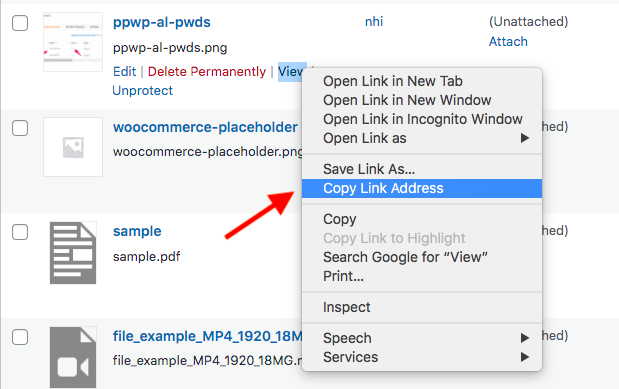
- Visitez Smart Restriction dans la section Password Protect WordPress de votre menu d'administration
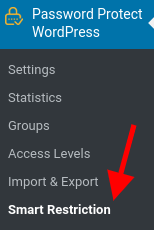
- Passez à l'onglet Protection des fichiers, cliquez sur Ajouter nouveau
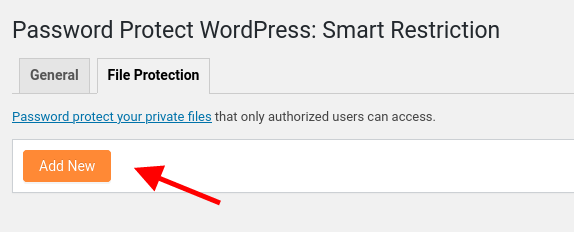
- Entrez les ULR du fichier que vous venez de copier et collez-les dans la zone URL du fichier
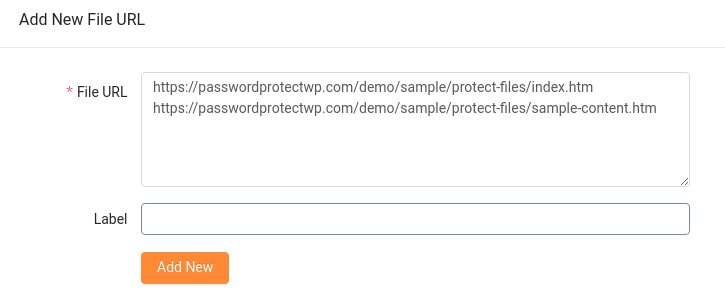
- Cliquez sur Gérer les mots de passe et générez automatiquement de nouveaux mots de passe ou créez les vôtres
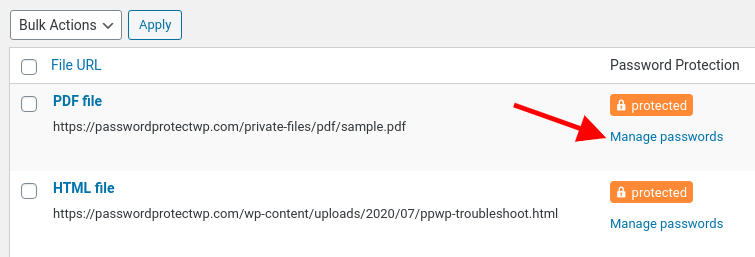
Toute personne accédant à votre fichier via son URL verra ce formulaire de mot de passe les obligeant à entrer le bon mot de passe pour le déverrouiller.
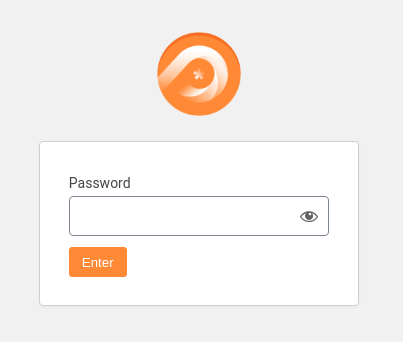
PPWP Pro vous offre la possibilité de restreindre l'accès aux fichiers par rôles d'utilisateur. En d'autres termes, les utilisateurs doivent se connecter avec le rôle accordé afin de saisir les mots de passe. Sinon, ils recevront un message d'erreur.
En plus de cela, vous pouvez empêcher les utilisateurs de saisir des mots de passe en fonction de l'heure et de l'utilisation. Après un jour donné ou plusieurs utilisations, ils ne peuvent plus utiliser ces mots de passe.
Vous pouvez également intégrer ces fichiers protégés dans votre contenu.
- Ouvrez la page où vous souhaitez insérer le PDF protégé
- Utilisez la balise <iframe> comme ci-dessous
<iframe src="your-file-url">
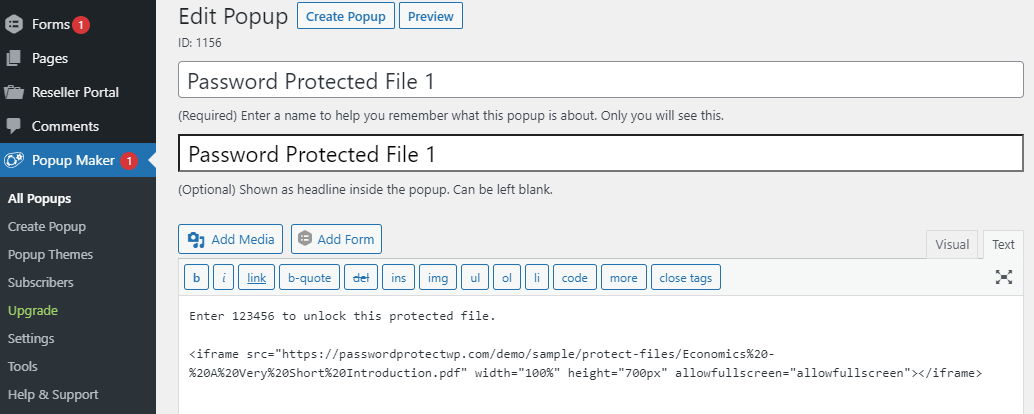
Mettez à jour le message et terminez.
Mot de passe Protégez et cryptez le PDF pour une sécurité maximale
Le cryptage s'avère la meilleure méthode pour protéger votre PDF. Bien que les utilisateurs entrent le bon mot de passe, ils ne peuvent ni le lire ni le copier. La protection par mot de passe n'est pas aussi sécurisée que le cryptage ; cependant, c'est toujours une bonne option de sécurité à considérer. Votre mot de passe fort et unique peut sauver des fichiers importants de tous les regards indiscrets.
Nous vous avons présenté 2 façons principales de protéger par mot de passe et de crypter les fichiers PDF. Vous pouvez utiliser l'outil Adobe pour la protection hors ligne des documents PDF. Pour protéger les fichiers téléchargés sur les sites WordPress, utilisez PDA Gold et PPWP Pro.
Qu'est-ce que tu attends? Protégez par mot de passe vos PDF WordPress avec PPWP Pro et cryptez-les avec PDA Gold maintenant !
